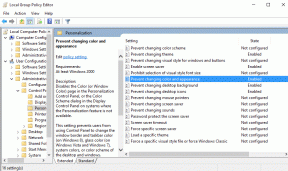Kaip atsijungti nuo „Outlook Mobile“.
Įvairios / / June 27, 2022

„Microsoft Outlook“ yra asmeninės informacijos tvarkyklės programa, padedanti susisiekti su žmonėmis per pokalbius ir el. laiškus bei naudoti tokias funkcijas kaip „Live Calendar“. „Outlook“ suteikia vartotojams saugią erdvę, kurioje jie gali vienoje vietoje tvarkyti savo darbo srities užduotis ir duomenis. Jei naudojate „Outlook“ mobiliajame ir staliniame kompiuteryje, galbūt norėsite sužinoti, kaip atsijungti nuo „Outlook Mobile“ ir atsijungti nuo „Outlook“ paskyros darbalaukyje. Tokiu būdu galėsite sklandžiai perjungti juos netrukdydami darbo eigai. Perskaitykite visą šį straipsnį, kad sužinotumėte, kaip išsamiai atlikti abu šiuos veiksmus.
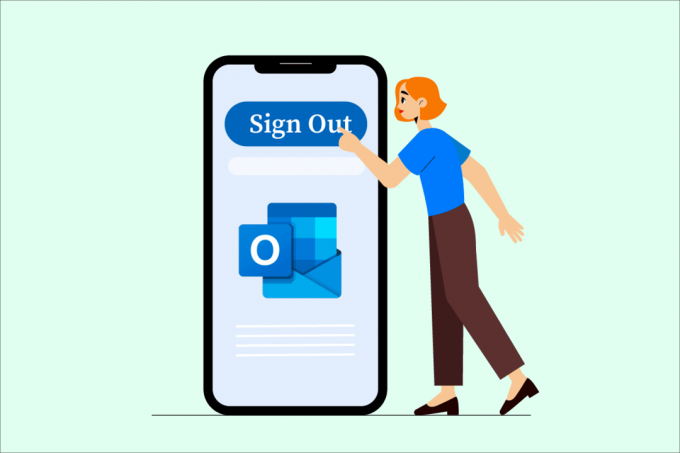
Turinys
- Kaip atsijungti nuo „Outlook Mobile“.
- Ar galiu atsijungti nuo „Outlook“?
- Kaip atsijungti nuo „Outlook App“ sistemoje „Windows 10“?
- Kaip atsijungti nuo „Outlook“ nešiojamajame kompiuteryje?
- Kaip atsijungti nuo „Outlook Mobile“?
- Kaip pašalinti „Outlook“ paskyrą iš „Android“?
- Kaip atsijungti nuo „Microsoft“ paskyros „Android“ telefone?
- Kaip atsijungti nuo „Outlook“ programos „iPhone“?
- Kaip atsijungti nuo „Outlook 365“?
- Kaip prisijungti prie „Outlook Mobile“?
- Ar turėčiau atsijungti nuo „Microsoft“ paskyros?
- Kodėl negaliu atsijungti nuo „Microsoft“ paskyros?
- Kaip atsijungti nuo „Microsoft“ paskyros visuose įrenginiuose?
- Kaip pašalinti paskyrą iš „Outlook App“?
Kaip atsijungti nuo „Outlook Mobile“.
Vykdykite toliau šiame straipsnyje nurodytus metodus, kad sužinotumėte, kaip galite atsijungti nuo „Outlook“ paskyros iš nešiojamojo kompiuterio ir mobiliojo telefono.
Ar galiu atsijungti nuo „Outlook“?
Taip, galite atsijungti nuo „Outlook“ paskyros darbalaukyje spustelėdami Atsijungti variantas. Tačiau norėdami atsijungti nuo „Outlook“ paskyros mobiliajame įrenginyje, neturėsite naudoti Ištrinti galimybė ištrinti / atsijungti nuo „Outlook“ paskyros.
Kaip atsijungti nuo „Outlook App“ sistemoje „Windows 10“?
Naudodami „Outlook“ programą sistemoje „Windows 10“ galite pasiekti daugiau programos funkcijų. Viena iš funkcijų apima lengvą atsijungimą nuo „Outlook“ sistemoje „Windows 10“.
1. Atidaryk Microsoft Outlook programėlę „Windows 10“ kompiuteryje ir prisijunkite prie paskyros.
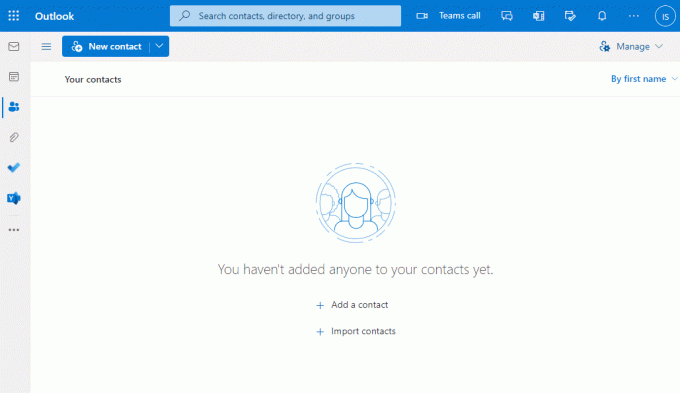
2. Spustelėkite ant Profilio piktograma iš viršutinio dešiniojo kampo.
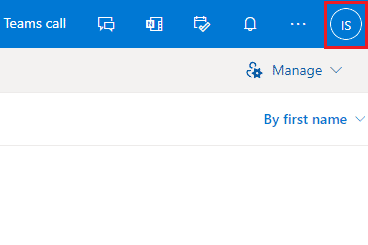
3. Spustelėkite ant Atsijungti galimybė atsijungti nuo dabartinės „Outlook“ paskyros.
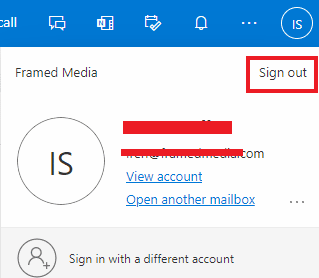
Taip pat Skaitykite: Kaip atsijungti arba atsijungti nuo „Gmail“?
Kaip atsijungti nuo „Outlook“ nešiojamajame kompiuteryje?
Jei nešiojamajame kompiuteryje naudojate „Outlook“ paskyrą ir planuojate nuo jos atsijungti, tai galite lengvai padaryti atlikdami toliau nurodytus veiksmus.
1. Atidaryk Microsoft Outlook programėlę savo kompiuteryje.
2. Spustelėkite Profilio piktograma > Atsijungti variantas.
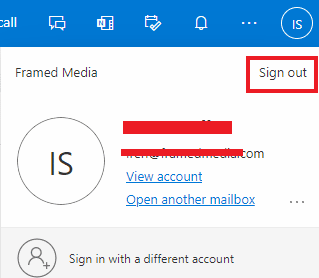
Kaip atsijungti nuo „Outlook Mobile“?
Jei planuojate atsijungti nuo „Outlook Mobile“, tai yra šiek tiek sudėtinga užduotis. „Outlook“ programa mobiliesiems neleidžia vartotojui atsijungti sąskaitos. Vienintelis būdas tai pasiekti yra ištrinti savo paskyrą „Outlook Mobile“. Tačiau jūsų „Outlook“ paskyra nebus visiškai ištrinta, o programoje naudodami kredencialus galėsite vėl prisijungti prie paskyros. Atlikite būsimus veiksmus atsijungti / ištrinti „Outlook“ paskyrą mobiliajame telefone.
Kaip pašalinti „Outlook“ paskyrą iš „Android“?
„Outlook“ mobiliojoje programoje „Android“ yra galimybė pašalinti paskyrą iš programos. Jei norite tai padaryti, atlikite toliau nurodytus veiksmus.
1. Atidaryk Outlook programa „Android“ mobiliajame telefone.

2. Bakstelėkite „Outlook“ piktograma iš viršutinio kairiojo kampo.

3. Bakstelėkite Nustatymų krumpliaračio piktograma, taip, kaip parodyta.

4. Pagal Pašto paskyra, bakstelėkite norimą paskyrą norite pašalinti / ištrinti.
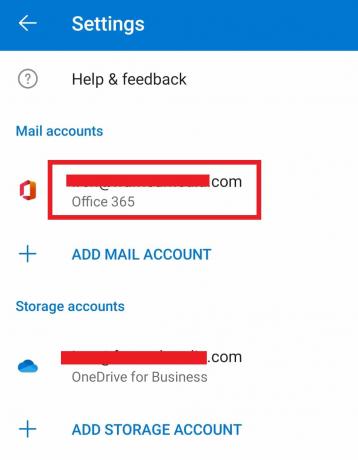
5. Slinkite žemyn ir bakstelėkite IŠTRINTI PASKYRĄ variantas.
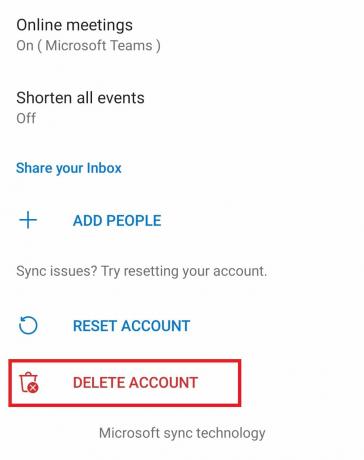
6. Paspausti IŠTRINTI patvirtinimo iššokančiajame lange.

Taip pat Skaitykite: Kaip atminti el. laišką „Outlook“?
Kaip atsijungti nuo „Microsoft“ paskyros „Android“ telefone?
Jei norite atsijungti nuo „Microsoft“ paskyros „Android“ telefone, turėsite ištrinti savo paskyrą iš programėlės. Nėra jokios specialios parinkties, kad vartotojai galėtų ja naudotis ir atsijungti nuo paskyros programoje „Outlook“. Norėdami atsijungti, turėsite ištrinti savo paskyrą. Tačiau paskyros ištrynimas nereiškia, kad bus ištrinta visa „Outlook“ paskyra. Jis bus ištrintas tik iš jūsų „Android“ telefono, kol jį pridėsite ir vėl prie jo neprisijungsite. Atlikite aukščiau nurodytus veiksmus norėdami sužinoti, kaip ištrinti „Outlook Mobile“ arba atsijungti nuo jos „Android“.
Kaip atsijungti nuo „Outlook“ programos „iPhone“?
Jei norite atsijungti nuo „Outlook“ programos „iPhone“, tai galite pasiekti ištrynę paskyrą iš programos. „Outlook“ atsijungimo arba atsijungimo parinktis negalima mobiliojoje programoje.
Pastaba: savo paskyrą galite ištrinti tik naudodami „Outlook“ programą, kad atsijungtumėte nuo paskyros. Tačiau galite lengvai pridėti paskyrą ir prisijungti prie jos, kad galėtumėte ja naudotis. Ištrynus paskyrą ji nebus visiškai pašalinta iš „Outlook“.
1. Atidaryk Outlook programa jūsų iPhone.

2. Bakstelėkite Profilio piktograma iš viršutinio kairiojo kampo, kaip parodyta.

3. Bakstelėkite Nustatymų krumpliaračio piktograma.

4. Pagal Pašto paskyros, bakstelėkite norimą paskyrą norite pašalinti / ištrinti.

5. Bakstelėkite Ištrinti paskyrą variantas.

6. Paspausti Ištrinti patvirtinimo iššokančiajame lange. Iš karto atsijungsite nuo „Outlook Mobile“.
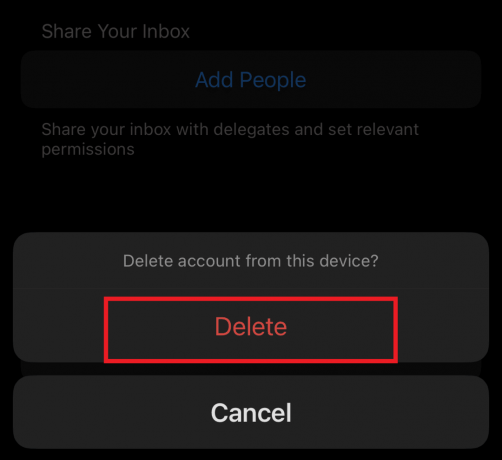
Taip pat Skaitykite: Kaip išjungti „Outlook“ el. pašto skaitymo kvitą
Kaip atsijungti nuo „Outlook 365“?
Norėdami atsijungti nuo „Outlook 365“ darbalaukyje, turite atidaryti savo prisijungtą paskyrą „Outlook“ darbalaukyje ir profilyje spustelėti Atsijungti. Norėdami tai padaryti, atlikite toliau nurodytus veiksmus.
1. Atidaryk Microsoft Outlook programėlę savo kompiuteryje ir spustelėkite Profilio piktograma.
2. Spustelėkite ant Atsijungti galimybė atsijungti nuo „Outlook 365“ paskyros.
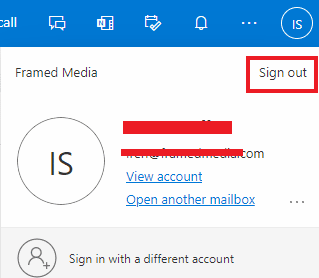
Kaip prisijungti prie „Outlook Mobile“?
Naudodami „Outlook“ programą mobiliajame telefone galite lengviau pasiekti savo darbą, el. laiškus ir failus. Sužinoję, kaip atsijungti nuo „Outlook Mobile“, atlikite toliau nurodytus veiksmus, kad prisijungtumėte prie paskyros:
1. Atidaryk Outlook programėlę savo mobiliajame telefone.
2. Ant Pridėti paskyrą ekrane įveskite savo „Outlook“. Elektroninio pašto adresas ir bakstelėkite TĘSTI.
Pastaba: Taip pat galite naudoti PRIDĖTI „GOOGLE“ PASKYRĄ variantas.
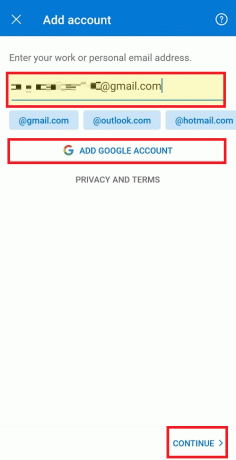
3. Pasirinkite paskyros tipą iš turimo sąrašo.

4. Įveskite paskyrą Slaptažodis ir bakstelėkite padarytapiktogramą prisijungti.
Taip pat Skaitykite: Kaip sinchronizuoti „Google“ kalendorių su „Outlook“.
Ar turėčiau atsijungti nuo „Microsoft“ paskyros?
Jei atsitiktinai naudojate „Microsoft“ paskyrą nežinomas įrenginys ar sistema, patariama atsijungti nuo paskyros. Jei nešiojamajame kompiuteryje ar telefone naudojate „Microsoft“ paskyrą, galite likti prisijungę, kad išvengtumėte vargo prisijungiant prie paskyros kiekvieną kartą, kai norite ją pasiekti.
Kodėl negaliu atsijungti nuo „Microsoft“ paskyros?
Jei turite prisijungiant įjungta automatinio prisijungimo parinktis, būsite automatiškai vėl prisijungę net atsijungę per ankstesnę sesiją. Norėdami to išvengti, atsijunkite nuo savo paskyros ir vėl prisijungę nespauskite pasilik mane pasirašytinai pasirinkime.
Kaip man Log Išėjote iš Mano Microsoft paskyros visuose įrenginiuose?
Jei prisijungėte prie „Microsoft“ paskyros keliuose įrenginiuose, galite iš jų visų vienu metu atsijungti atlikdami kelis toliau nurodytus paprastus veiksmus.
1. Atidaryk savo Outlook paskyrą darbalaukyje.
2. Spustelėkite ant Profilio piktograma >Žiūrėti paskyrą.
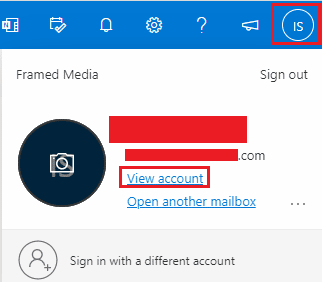
3. Spustelėkite Mano prisijungimai iš kairiosios srities.
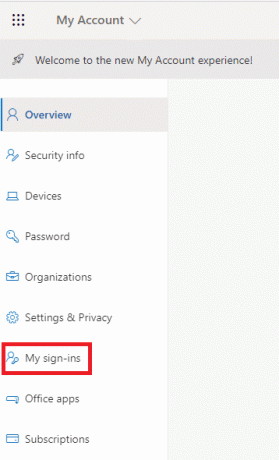
4. Spustelėkite Atrodai nepažįstamas? Apsaugokite savo sąskaitą variantas.
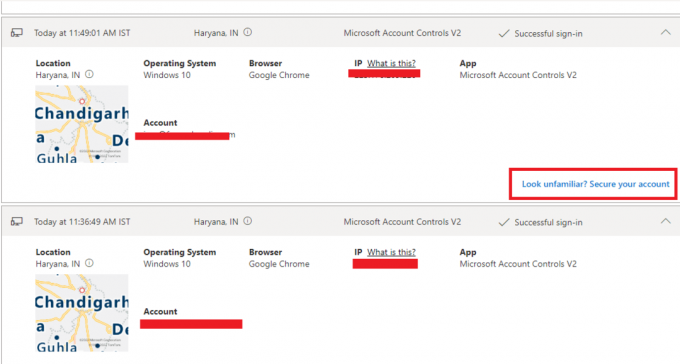
5. Spustelėkite Kitas variantas.
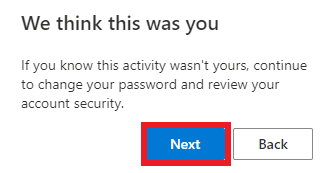
6. Spustelėkite Atsijunkite visur atsijungti nuo „Outlook“ paskyros mobiliajame ir darbalaukyje.
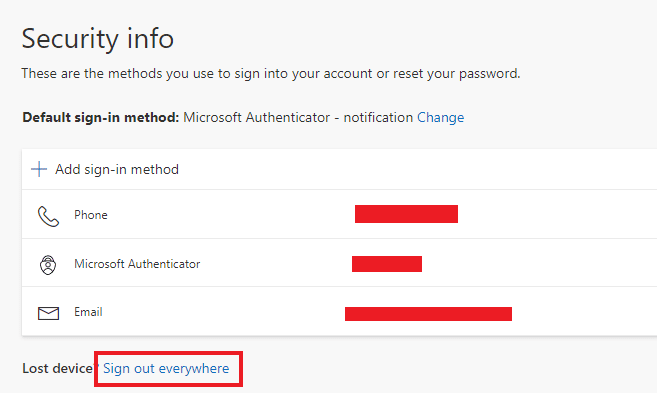
Taip pat Skaitykite: Kaip nuotoliniu būdu atsijungti nuo „Google“ paskyros „Android“ telefone
Kaip pašalinti paskyrą iš „Outlook App“?
Jei naudojate „Outlook“ programą savo mobiliajame telefone ir joje naudojate kelias paskyras, galite pašalinti bet kurią paskyrą apsilankę „Outlook“ profilyje.
1. Atidaryk Outlook programa „Android“ mobiliajame telefone.

2. Bakstelėkite „Outlook“ piktograma > Nustatymų krumpliaračio piktograma.
3. Bakstelėkite norimą paskyrą, taip, kaip parodyta.
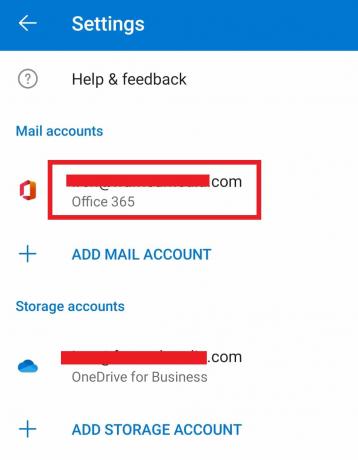
4. Slinkite žemyn ir bakstelėkite IŠTRINTI PASKYRĄ variantas.
5. Paspausti IŠTRINTI patvirtinimo iššokančiajame lange.

Rekomenduojamas:
- Kaip pakeisti „Apple“ mokėjimo metodą
- Kaip sukurti antrą „Venmo“ paskyrą
- Ištaisykite „Outlook“, įstrigusį įkeliant profilį sistemoje „Windows 10“.
- 24 geriausių „Outlook“ alternatyvų
Tikimės, kad išmokote atsijunkite nuo „Outlook Mobile“.. Nedvejodami susisiekite su mumis su savo užklausomis ir pasiūlymais naudodami toliau pateiktą komentarų skyrių. Praneškite mums, apie ką norite sužinoti toliau.